Belgeye onay kutusu ekledikten sonra, onay kutusu simgesini X işaretinden onay işaretine veya başka bir simgeye değiştirebilir ya da onay kutusunun rengi veya boyutu gibi başka değişiklikler yapabilirsiniz.
Onay kutusu simgesini değiştirme
-
Geliştirici sekmesi henüz görünmüyorsa bkz. Geliştirici sekmesini gösterme.
-
Belgenizde onay kutusuna tıklayın.

-
Geliştirici sekmesinde Özellikler'e tıklayın.
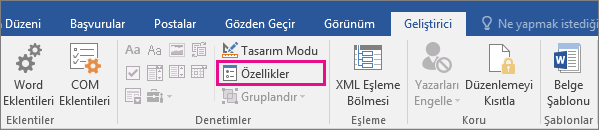
-
İçerik Denetimi Özellikleri iletişim kutusunda İşaretli simgesinin yanındakiDeğiştir'i seçin.
-
Simge kutusunda bir simge arayın. Yazı Tipi listesinde Segoe UI Simgesi yazı tipi gibi farklı bir yazı tipi seçmeyi deneyin.
İstediğiniz simgeyi seçin ve Tamam'ı seçin.
-
Her onay kutusu için aynı adımları yineleyin.
-
Geliştirici sekmesi henüz görünmüyorsa bkz. Geliştirici sekmesini gösterme.
-
Belgenizde onay kutusunu seçin.

-
Geliştirici sekmesinde Özellikler'i seçin.
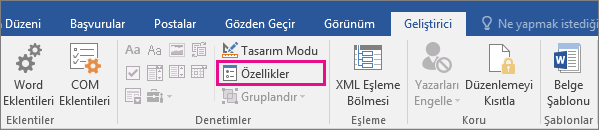
-
İçerik Denetimi Özellikleri kutusunda aşağıdakilerden birini yapın:
-
Fare üzerine geldiğinde onay kutusunun üzerinde açıklayıcı metin görüntülemek için Başlık kutusuna metin girin.
-
Fare üzerine geldiğinde renk elde etmek için Renk'i seçin.
-
İçerik denetim kutusunun görüntülenmesini istemiyorsanız, Farklı göster kutusunda Hiçbiri'ni seçin. Bu seçeneği seçerseniz, Başlık kutusuna girilen metin görüntülenmez.
-
Onay kutusunun boyutunu, rengini veya kenarlık stilini değiştirmek için, Boş denetime yazılan metni biçimlendirmek için stil kullan kutusunu seçin ve ardından Yeni Stil'e tıklayın.
-
Biçimlendirme'nin altında, onay kutusu için bir yazı tipi boyutu seçin.
-
Renk listesinden bir renk seçin.
-
Farklı bir kenarlık seçmek için Kenarlık > Biçimlendir'i seçin.
-
-
-
Açık kutuları kapatana kadar Tamam'ı seçin.
-
Her onay kutusu için aynı adımları yineleyin.










